solidworks中倒角命令也是经常使用的命令,这次小编来介绍一下它的功能
solidworks倒角命令使用教程
打开solidworks软件,点击 新建 按钮
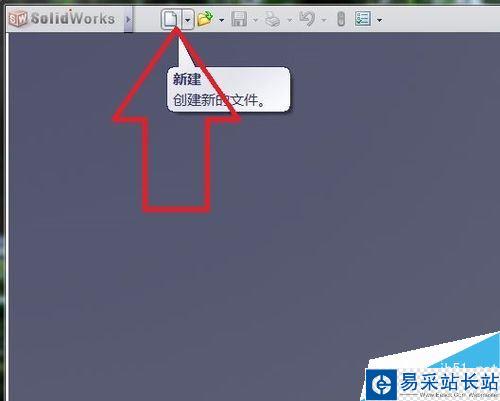
选择 零件 后点击 确定
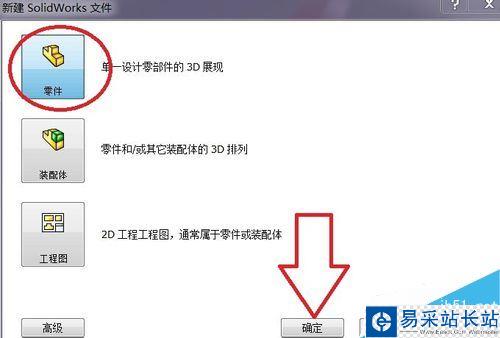
小编拉伸了一个毛胚为大家演示倒角命令的各种功能
倒角命令可以通过三种方式创建倒角,分别是:
1.角度距离
2.距离-距离
3.定点

点击 倒角命令

弹出 倒角命令信息的对话框
1.角度距离 绘制倒角
选中需要生成倒角的边
分别输入角度和距离

填好信息后可以看到预览
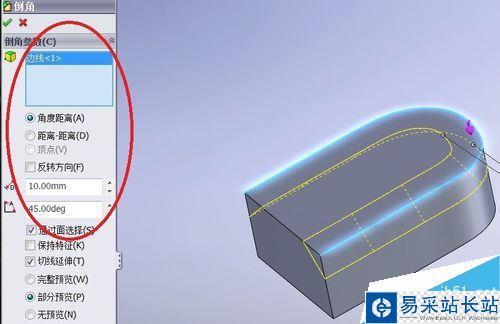
点击 √
可以看到生成的倒角

2.距离-距离 绘制倒角
选中需要绘制倒角的边或面
分别输入两个距离
填好后可以看到预览

完成后的效果

3.顶点 绘制倒角
选中需要生成倒角的顶点
分别输入3个距离
输入完成后可以看到预览
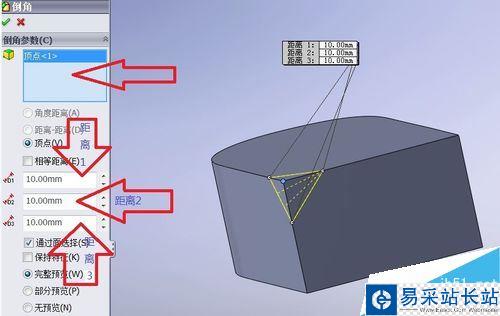
完成后的效果

新闻热点
疑难解答